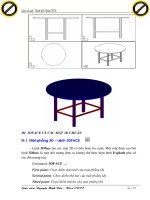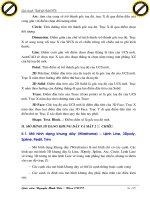Hướng dẫn sử dụng máy định vị GPS gamin để chỉ dẫn đường đi
Bạn đang xem bản rút gọn của tài liệu. Xem và tải ngay bản đầy đủ của tài liệu tại đây (954.95 KB, 6 trang )
CÔNG TY CỔ PHẦN THƯƠNG MẠI VÀ ĐẦU TƯ HƯNG PHÁT
Địa chỉ: Số 19-P Đỗ Quang-Trần Duy Hưng-Trung Hòa-Cầu Giấy-Hà Nội
Email: //ĐT: 0989.423.267-04.62816128
Website: www.maytracdiahungphat.com.vn
HƯỚNG DẪN SỬ DỤNG MÁY GPS GAMIN ĐỂ
CHỈ DẪN ĐƯỜNG ĐI
Máy định vị GPS Garmin Bạn muốn có một chuyến đi phượt hay đi chơi
xa, hoặc đơn giản là đi đến một nơi nào đó mà không biết chính xác đường đi.
Cách làm sau với Máy định vị GPS Garmin sẽ giúp bạn đi đến chính xác nơi bạn
muốn đến mà không một phần mềm điện thoại di động nào có thể làm được.
Nguyên liệu cần chuẩn bị:
– Máy vi tính:
– Máy định vị GPS Garmin eTrex H (ngoài ra các bác có thể sử dụng các máy định
vị cầm tay khác của Garmin)
– Các Phần mềm:
+ Google Earth: tải xuống và cài đặt tại đây:
+ GPS Utility:
+ MapSource:
các bạn tải về và cài đặt các phần mềm vào máy tính.
Bước 1: sử dụng Google Earth để vẽ đường đi:
Khởi động phần mềm Google Earth và xác định vị trí mình cần bắt đầu và kết thúc
hành trình: (sử dụng bằng công cụ tìm kiếm hoặc tự quan sát trên google earth,
hoặc dựa vào tọa độ).
CÔNG TY CỔ PHẦN THƯƠNG MẠI VÀ ĐẦU TƯ HƯNG PHÁT
Địa chỉ: Số 19-P Đỗ Quang-Trần Duy Hưng-Trung Hòa-Cầu Giấy-Hà Nội
Email: //ĐT: 0989.423.267-04.62816128
Website: www.maytracdiahungphat.com.vn
Sau khi đã xác định được hai bắt đầu và kết thúc (tạm gọi là A và B), dùng công cụ
vẽ đường của Google Earth để nối điểm A đến điểm B theo các tuyến đường mà
mình dự định sẽ đi.
CÔNG TY CỔ PHẦN THƯƠNG MẠI VÀ ĐẦU TƯ HƯNG PHÁT
Địa chỉ: Số 19-P Đỗ Quang-Trần Duy Hưng-Trung Hòa-Cầu Giấy-Hà Nội
Email: //ĐT: 0989.423.267-04.62816128
Website: www.maytracdiahungphat.com.vn
cứ để nguyên bản thuộc tính mà vẽ, vẽ xong thì chọn OK
muốn chỉnh sửa thì click phải vào tên đường dẫn (nằm trong mục địa điểm bên
trái) chọn Thuộc tính —> khung thuộc tính sẽ hiện ra. Chỉnh sửa xong thì chọn OK
bây h lưu các thứ lại theo các sau: File–>save–>save as hoặc nhấn Ctrl+S
Lưu với định dạng .kmz (tên ko bỏ dấu)
CÔNG TY CỔ PHẦN THƯƠNG MẠI VÀ ĐẦU TƯ HƯNG PHÁT
Địa chỉ: Số 19-P Đỗ Quang-Trần Duy Hưng-Trung Hòa-Cầu Giấy-Hà Nội
Email: //ĐT: 0989.423.267-04.62816128
Website: www.maytracdiahungphat.com.vn
Bước 2: sử dụng GPS Utility để chuyển định dang file:
Do phần mềm MapSouce của máy GPS không đọc được định dạng .kmz nên ta
phải chuyển định dạng
mở file .kmz hùi nãy bằng GPS Utility hoặc mở GPS Utibity rồi chọn File —>
Open (nhớ để All file(*.*))
Chọn nút Map hoặc nhấn F6 để hiện bản đồ
Sau đó Save lại với định dạng của MapSouce (.gdb)
CÔNG TY CỔ PHẦN THƯƠNG MẠI VÀ ĐẦU TƯ HƯNG PHÁT
Địa chỉ: Số 19-P Đỗ Quang-Trần Duy Hưng-Trung Hòa-Cầu Giấy-Hà Nội
Email: //ĐT: 0989.423.267-04.62816128
Website: www.maytracdiahungphat.com.vn
Bước 3: Đưa Map vào Máy GPS
Mở file .gdb bằng phần mềm MapSouce
Chọn Track –> Click phải vào track —> chọn Show để hiện Map
Kết nối máy GPS với máy tính qua cổng USB
Sử dụng nút Send to Divice để đưa bản đồ vào Máy GPS
CÔNG TY CỔ PHẦN THƯƠNG MẠI VÀ ĐẦU TƯ HƯNG PHÁT
Địa chỉ: Số 19-P Đỗ Quang-Trần Duy Hưng-Trung Hòa-Cầu Giấy-Hà Nội
Email: //ĐT: 0989.423.267-04.62816128
Website: www.maytracdiahungphat.com.vn
Xong rồi ^^
Bây giờ chỉ cần cần rút cáp ra, mở máy GPS và lên đường.
Bằng cách này ta có thể đi bất cứ nơi đâu mà không sợ bị lạc đường.